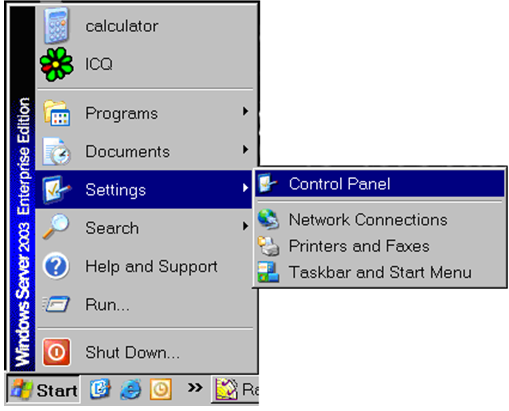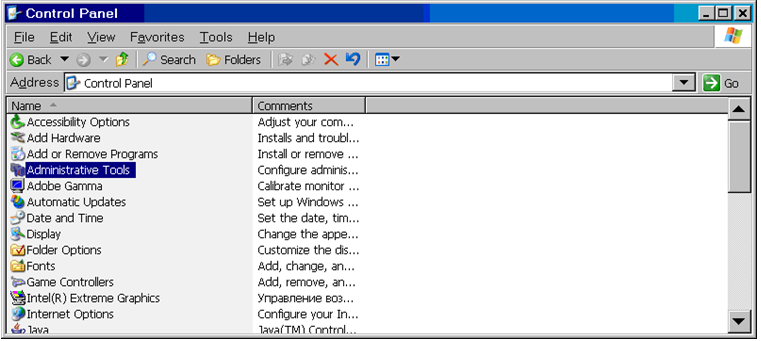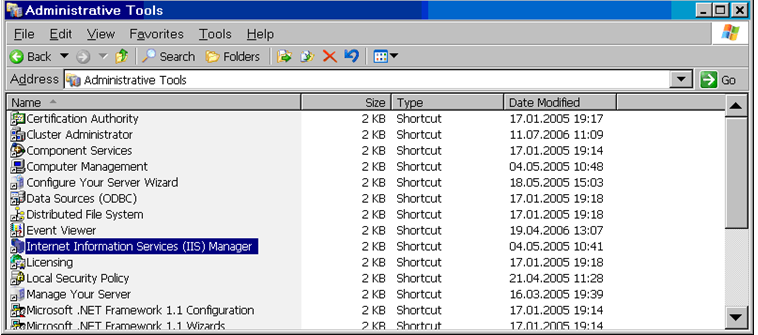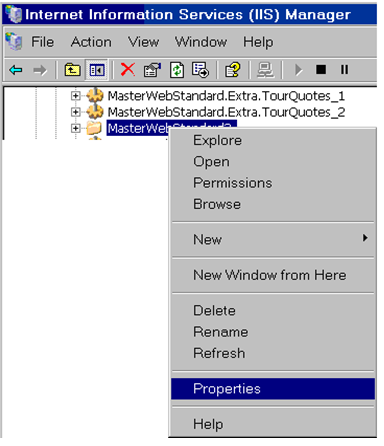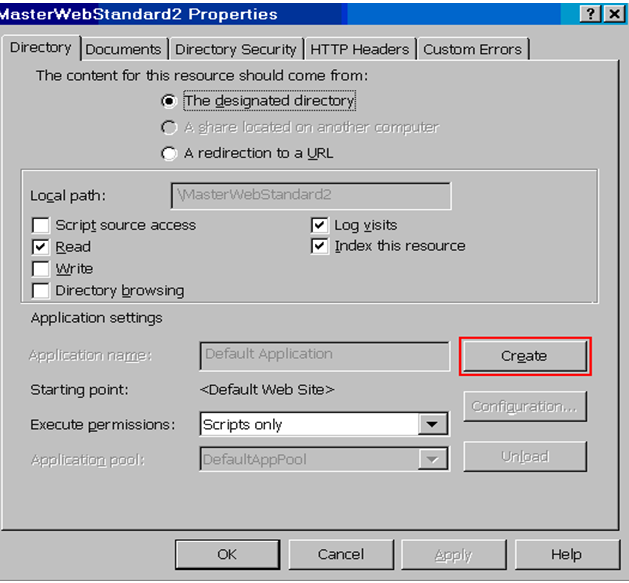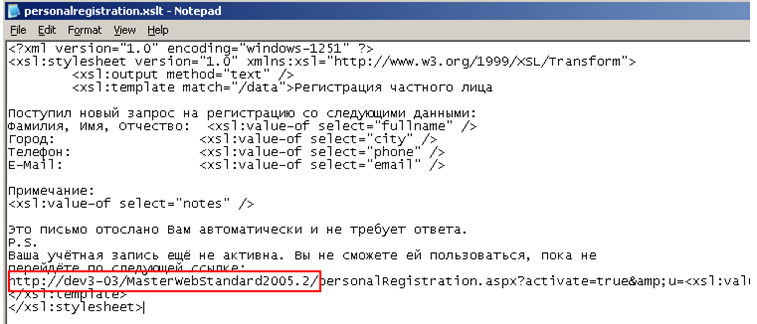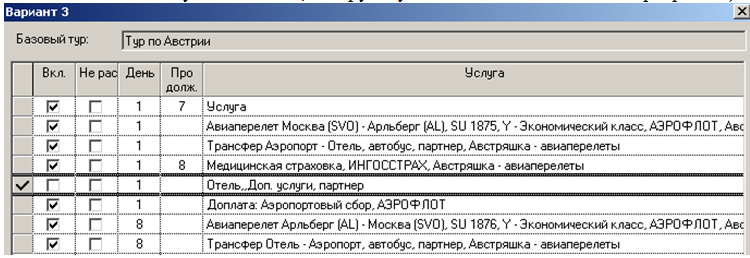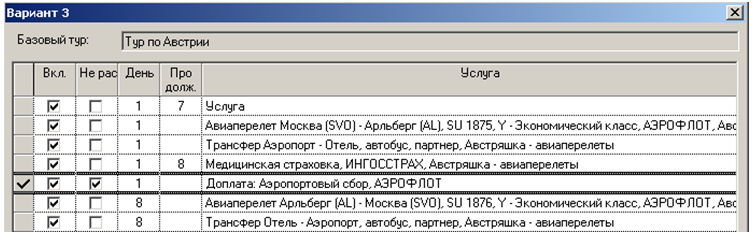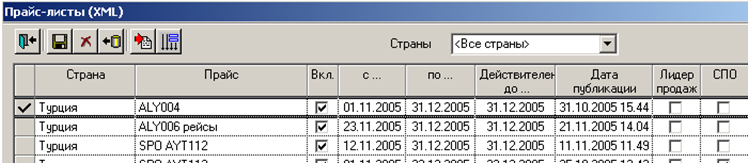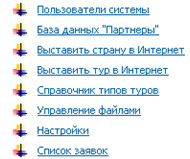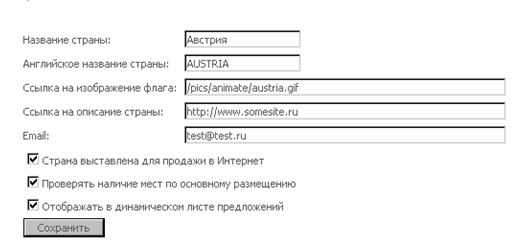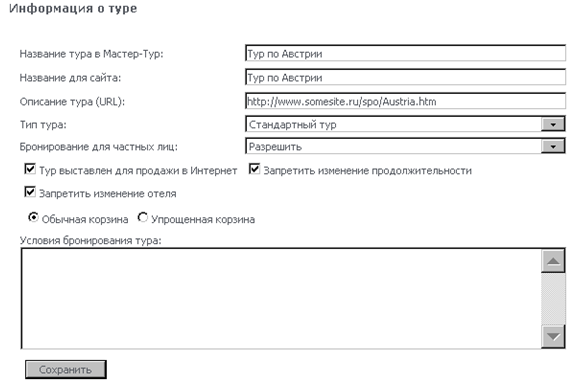Мастер-Web:Дополнительный модуль Бронирование для частных лиц — различия между версиями
| [досмотренная версия] | [досмотренная версия] |
| Строка 762: | Строка 762: | ||
===Требования по подготовке данных в ПК Мастер-Тур=== | ===Требования по подготовке данных в ПК Мастер-Тур=== | ||
В целях избежания ошибок в процессе бронирования туров и для предоставления дополнительной информации об отелях предварительно должны быть корректно заполнены соответствующие справочники в ПК Мастер-Тур. | В целях избежания ошибок в процессе бронирования туров и для предоставления дополнительной информации об отелях предварительно должны быть корректно заполнены соответствующие справочники в ПК Мастер-Тур. | ||
| + | <table class=MsoNormalTable border=1 cellspacing=0 cellpadding=0 width=585 | ||
| + | style='width:438.65pt;border-collapse:collapse;border:none'> | ||
| + | <tr> | ||
| + | <td width=223 style='width:167.45pt;border:solid windowtext 1.0pt;background: | ||
| + | #F3F3F3;padding:0cm 5.4pt 0cm 5.4pt'> | ||
| + | <p class=TitleTable>Справочник в </p> | ||
| + | <p class=TitleTable>ПК Мастер-Тур</p> | ||
| + | </td> | ||
| + | <td width=181 style='width:135.6pt;border:solid windowtext 1.0pt;border-left: | ||
| + | none;background:#F3F3F3;padding:0cm 5.4pt 0cm 5.4pt'> | ||
| + | <p class=TitleTable>Вносимые данные</p> | ||
| + | </td> | ||
| + | <td width=181 style='width:135.6pt;border:solid windowtext 1.0pt;border-left: | ||
| + | none;background:#F3F3F3;padding:0cm 5.4pt 0cm 5.4pt'> | ||
| + | <p class=TitleTable>Контроль системы бронирования</p> | ||
| + | </td> | ||
| + | </tr> | ||
| + | <tr> | ||
| + | <td width=223 valign=top style='width:167.45pt;border:solid windowtext 1.0pt; | ||
| + | border-top:none;padding:0cm 5.4pt 0cm 5.4pt'> | ||
| + | <p class=Button>Типы номеров</p> | ||
| + | </td> | ||
| + | <td width=181 valign=top style='width:135.6pt;border-top:none;border-left: | ||
| + | none;border-bottom:solid windowtext 1.0pt;border-right:solid windowtext 1.0pt; | ||
| + | padding:0cm 5.4pt 0cm 5.4pt'> | ||
| + | <p class=Tabletext><span class=Button0><span style='font-size:9.0pt'>Количество | ||
| + | основных мест</span></span></p> | ||
| + | </td> | ||
| + | <td width=181 valign=top style='width:135.6pt;border-top:none;border-left: | ||
| + | none;border-bottom:solid windowtext 1.0pt;border-right:solid windowtext 1.0pt; | ||
| + | padding:0cm 5.4pt 0cm 5.4pt'> | ||
| + | <p class=Tabletext>Определение количества человек, которые будут пользоваться | ||
| + | основными местами услуги отель</p> | ||
| + | </td> | ||
| + | </tr> | ||
| + | <tr> | ||
| + | <td width=223 valign=top style='width:167.45pt;border:solid windowtext 1.0pt; | ||
| + | border-top:none;padding:0cm 5.4pt 0cm 5.4pt'> | ||
| + | <p class=Button>Типы размещений</p> | ||
| + | </td> | ||
| + | <td width=181 valign=top style='width:135.6pt;border-top:none;border-left: | ||
| + | none;border-bottom:solid windowtext 1.0pt;border-right:solid windowtext 1.0pt; | ||
| + | padding:0cm 5.4pt 0cm 5.4pt'> | ||
| + | <p class=MsoNormal><span class=Button0><span style='font-size:9.0pt'>Число | ||
| + | дополнительных мест</span></span></p> | ||
| + | </td> | ||
| + | <td width=181 valign=top style='width:135.6pt;border-top:none;border-left: | ||
| + | none;border-bottom:solid windowtext 1.0pt;border-right:solid windowtext 1.0pt; | ||
| + | padding:0cm 5.4pt 0cm 5.4pt'> | ||
| + | <p class=Tabletext>Определение количества человек, которые будут пользоваться | ||
| + | дополнительными местами в заявке</p> | ||
| + | </td> | ||
| + | </tr> | ||
| + | <tr> | ||
| + | <td width=223 valign=top style='width:167.45pt;border:solid windowtext 1.0pt; | ||
| + | border-top:none;padding:0cm 5.4pt 0cm 5.4pt'> | ||
| + | <p class=Button>Отели</p> | ||
| + | </td> | ||
| + | <td width=181 valign=top style='width:135.6pt;border-top:none;border-left: | ||
| + | none;border-bottom:solid windowtext 1.0pt;border-right:solid windowtext 1.0pt; | ||
| + | padding:0cm 5.4pt 0cm 5.4pt'> | ||
| + | <p class=MsoNormal><span class=Button0><span style='font-size:9.0pt'>URL (WWW | ||
| + | – адрес в Интернет)</span></span></p> | ||
| + | </td> | ||
| + | <td width=181 valign=top style='width:135.6pt;border-top:none;border-left: | ||
| + | none;border-bottom:solid windowtext 1.0pt;border-right:solid windowtext 1.0pt; | ||
| + | padding:0cm 5.4pt 0cm 5.4pt'> | ||
| + | <p class=Tabletext>Отображение названия отеля в виде ссылки на страницу с | ||
| + | описанием отеля на сайте</p> | ||
| + | </td> | ||
| + | </tr> | ||
| + | </table> | ||
| + | ==Выставление туров в систему on-line бронирования== | ||
| + | ===Формирование тура в ПК Мастер-Тур=== | ||
| + | В ПК Мастер-Тур в конструкторе туров формируется тур. При формировании тура особое внимание обращается на следующие условия: | ||
| + | *1. Свойства услуг, которые проставляются в конструкторе туров для каждой услуги (такие как «удаляемая», «возможность изменения услуги», «скрытая») анализируются в программе Мастер-Веб. В соответствии с этими свойствами пользователи системы получают возможность редактировать те услуги, которые есть в стандартном пакете. Пример: в стандартном пакете, который был обсчитан с помощью отчета Прайс-лист XML, заведен один авиаперелет. Если для этого авиаперелета стоит признак в Конструкторе туров «Возможность изменения авиаперелета», то в экране «Корзина» в ПК Мастер-Веб пользователь сможет заменить этот авиаперелет, на другой с вылетом из того же города, на который есть цены и расписание на эту же дату в этом же пакете. | ||
| + | *2. Для того чтобы контролировать, какие услуги пользователь сможет изменять (выбирать) в корзине, цены на услуги в Конструкторе туров (в ПК Мастер-Тур) нужно добавлять с использованием «пакетов» (кнопка «Пакеты» в правом верхнем углу в окне «Формирование и расчет туров»). Для каждой услуги в туре нужно определить пакет, из которого на нее будут браться цены. В этом случае в корзине пользователь сможет изменить только те услуги, у которых есть цены в том же пакете, что и базовый вариант услуги (вариант, выбранный при обсчете Прайс-листа). Также необходимо для услуг проставить аттрибуты для определения того, какие параметры будут изменяемыми. | ||
| + | *3. Для того чтобы пользователь смог добавить услуги к базовой программе тура, нужно завести эти услуги и цены на них в Конструкторе туров для нужного тура, но при обсчете Прайс-листа исключить их из программы тура. Для этого нужно в настройках вывода Прайс-листа, в разделе «Дни заезда» кликнуть по любой услуге и снять галочку «Вкл.» с той, которую нужно исключить из базовой программы). | ||
| + | <BR> | ||
| + | [[Файл:662.PNG]]<BR> | ||
| + | *4. Для того, чтобы обсчитать тур без каких-либо доплат, которые являются обязательными, а при входе в корзину эти услуги были бы включены в стоимость, нужно завести эти услуги в Конструкторе туров для нужного тура, но при обсчете Прайс-листа исключить их из расчета. Для этого нужно в настройках вывода Прайс-листа, в разделе «Дни заезда» кликнуть по любой услуге и поставить галочку «Не рас.» для нужной услуги. | ||
| + | <BR> | ||
| + | [[Файл:663.PNG]]<BR> | ||
| + | Подробнее о формировании туров в ПК Мастер-Тур можно узнать в отделе поддержки компании «Мегатек» по телефону (495) 228-32-84 , | ||
| + | либо по электронной почте service@megatec.ru. | ||
| + | ===Выставление тура в Интернет в ПК Мастер-Тур=== | ||
| + | Сформированный в конструкторе туров тур обсчитывается с помощью отчета Прайс-лист XML с настройкой «запись в БД». Когда прайс-лист закончит свою работу, в левом нижнем углу экрана Прайс-лист:.. кнопкой Список прайс-листов вызывается окно Прайс-листы (XML). В списке туров отметьте флажком Вкл тот тур, который нужно выставить на продажу на сайте. | ||
| + | <BR> | ||
| + | [[Файл:664.PNG]]<BR> | ||
| + | ===Выставление тура в Интернет в ПК Мастер-Веб=== | ||
| + | В ПК Мастер-веб существует возможность выставления для продажи необсчитанных туров, например, туров без услуги Проживание. Также этот экран позволяет внести необходимые настройки для уже обсчитанных туров. Делается это в Системе администрирования ПК Мастер-Веб (http://ip-адрес сервера Мастер-Веб/MasterWebStandard/admin). | ||
| + | <BR> | ||
| + | [[Файл:665.PNG]]<BR> | ||
| + | Здесь нужно совершить два действия: | ||
| + | *1. Выставить страну в интернет (если она не была выставлена ранее). | ||
| + | *2. Выставить тур в интернет. | ||
| + | Войти в систему администрирования можно под именем (логином) и паролем пользователя ПК Мастер-Тур, если это не ограничено настройками системы (см. инструкцию по установке и настройке ПК «Мастер- Web»). | ||
| + | ====Выставление страны в Интернет==== | ||
| + | В разделе «Выставить страну в интернет» выберите страну, по которой рассчитан тур. По нажатию ссылки «Изменить» слева от названия страны, загрузится экран «Страна» выставления страны в интернет. | ||
| + | <BR> | ||
| + | [[Файл:666.PNG]]<BR> | ||
| + | Отметьте флажком «Страна выставлена для продажи в Интернет». В этом же экране можно указать URL-адрес страницы с описанием страны и ссылку на флаг. Также можно внести e-mail, на который будут отправляться письма о новых заявках по данной стране. Также есть возможность исключить страну для экрана «Динамический лист». Для этого нужно снять флажок «Отображать в динамическом листе предложений». Сохраните данные кнопкой «Сохранить» и перейдите к началу администрирования, кликнув по закладке «Начало» в верхней части экрана. | ||
| + | ====Выставление тура в Интернет==== | ||
| + | Выберите раздел «Выставить тур в Интернет». В загрузившемся экране с помощью фильтра найдите нужный тур и нажмите на ссылку «Изменить» слева от названия тура в ПК Мастер-Тур. Загрузится экран «Тур» для выставления тура в Интернет. | ||
| + | <BR> | ||
| + | [[Файл:667.PNG]]<BR> | ||
[[Category:Мастер-Web_Дополнительные_модули]] | [[Category:Мастер-Web_Дополнительные_модули]] | ||
Версия 15:36, 14 октября 2011
Содержание
Введение
Данная надстройка реализует механизм бронирования путевок частными лицами в базу туроператора.
Установка
Существует 2 варианта установки надстройки «Бронирование для частных лиц»:
- 1. Как дополнительная возможность к основному приложению ПК Мастер-Web.
- 2. Как отдельное приложение.
Установка как дополнительная возможность к основному приложению
Для установки надстройки «Бронирование для частных лиц» как дополнительной возможности к основному приложению ПК Мастер-Web нужно выложить распакованные файлы из архива mw-personalbooking-2007.2.XX.XXXX.zip в каталог, где лежит ПК Мастер-Web.
Установка отдельным приложением
Для установки Надстройки «Бронирование для частных лиц» как отдельного приложения нужно:
- 1. скопировать каталог с основным приложением ПК Мастер-Web;
- 2. вставить скопированную папку в каталог c:/inetpub/wwwroot (корневом каталоге IIS);
- 3. переименовать скопированную папку в PersonalBooking;
- 4. выложить в каталог PersonalBooking распакованные файлы из архива personalbooking-2007.2.XX.XXXX.zip.
В управлении IIS необходимо создать виртуальный каталог для папки PersonalBooking.
Создание виртуального каталога
По умолчанию корневым каталогом IIS является C:/Inetpub/wwwroot. Для создания виртуального каталога для приложения находящегося в этом каталоге нужно выполнить следующие действия:
- 1. Зайти в Пуск (Start) – Настройки (Settings) – Панель управления (Control Panel).
- 2. В открывшемся окне выбрать Администрирование (Administrative Tools).
- 3. Запустить Internet Information Services (IIS) Manager.
- 4. В открывшемся дереве каталогов выбрать Web Sites – Default Web Site. В открывшемся списке найти папку, для которой нужно создать виртуальный каталог, кликнуть по ней правой кнопкой мыши и зайти в Свойства (Properties).
- 5. В открывшемся окне, в закладке Directory нужно нажать кнопку «Create», а затем кнопку «ОК».
Подключение к базе данных ПК «Мастер-Тур»
В файле web.config, расположенном в папке PersonalBooking пропишите необходимые параметры подключения (курсивом выделены значения, которые необходимо ввести). Строка подключения к базе данных ПК «Мастер-Тур»:
- 1. <add key = "connectionString" value = "Data Source=ip-адрес сервера базы данных ПК Мастер-тур;Initial Catalog=название базы данных ПК Мастер-тур;User ID=логин пользователя ПК Мастер-тур;Password=пароль пользователя ПК Мастер-тур"/>
- 2. <add key = "connectionStringShort" value = "Data Source= ip-адрес сервера базы данных ПК Мастер-Тур;Initial Catalog= название базы данных ПК Мастер-Тур;"/>
При установке Системы бронирования для частных лиц подробное описание возникающих ошибок будет отображаться только на сервере, а пользователи будут видеть только стандартное сообщение. Для того, чтобы ошибку можно было увидеть на всех компьютерах, нужно в файле web.config в теге customErrors прописать значение Off: <customErrors mode="Off"/>.
Настройка
Настройки в файле WEB.CONFIG основного приложения
Настройка отправки e-mail сообщений в системе бронирования
В таблице ниже приведены настройки e-mail адресов, которые должны быть заданы в системе, для отправки и получения сообщений.
|
Название поля в таблице |
Выводимые данные |
|
Дата |
Дата начала тура. |
|
Дней |
Продолжительность тура в днях |
|
Название тура |
Название тура |
|
Условия бронирования |
Условия бронирования тура |
|
Тип тура |
Тип тура |
|
Отель |
Название гостиницы |
|
Категория номера |
Категория номера |
|
Тип номера |
Тип номера (только для основных размещений) |
|
Наличие мест |
Возможность бронирования данного тура зеленая ячейка – есть гарантированные свободные места; желтая ячейка – бронирование возможно по запросу; красная ячейка – остановка продаж на туре, бронирование невозможно. |
|
Схема транспортного средства |
Схема транспортного средства (открывается по нажатию на иконку). |
Дополнительные настройки
Данные настройки прописываются в дополнение к обычным настройкам приложения ПК Мастер-Web Standard.
<thead> </thead>|
№ |
Описание |
Значение |
Настройка |
|
1 |
Настройка, позволяющая частным лицам регистрироваться на сайте оператора и бронировать путевки в базу ПК Мастер-Тур |
- true – частные лица могут регистрироваться и бронировать путевки в базу туроператора; - false или отсутствие настройки – возможность отключена |
<add key="personalBooking" value="true"/> |
|
2 |
Отключение возможности регистрации и авторизации агентств, при включенной настройке для бронирования частных лиц (т.е. получается бронирование только!!! для частных лиц) |
- true – возможность регистрации и авторизации агентств отключена; - false или отсутствие настройки – агентства могут регистрироваться и авторизовываться |
<add key="hideAgencyBooking" value="true"/> |
|
3 |
Настройка позволяет пользователям самим задавать логины и пароли при персональной регистрации |
- true – на ящик, указанный при регистрации высылается письмо с просьбой активировать аккаунт; - false или отсутствие настройки – пользователи вводят только личные данные, а пароль и логин им присваиваются в Системе Администрирования ПК Мастер-Web |
<add key="allowAutomaticPassword" value="true"/> |
|
4 |
Настройка, определяющая партнера в базе ПК Мастер-Тур, к которому будут привязываться заявки от частных лиц |
Ключ партнера (таблица tbl_Partners), к которому будут привязываться путевки от частных лиц |
<add key="personalBookingPartnerKey" value="10769"/> |
|
5 |
Настройка, позволяющая использовать вместо основных ссылок на описание тура - ссылки на описание тура для частников (задаются в Системе Администрирования ПК Мастер-Web) |
- true – использовать ссылки на описание туров для частников; - false или отсутствие настройки – использовать основные сслки на описание туров |
<add key="useWebHttpPers" value="true"/> |
|
6 |
Отображение панели для стандартной авторизации частного лица |
– all – скрывать панель на всех страницах;
|
<add key="hidePersonalLoginPane" value="all" /> |
|
7 |
Настройка разделения доступа к списку заявок различными менеджерами агентств на уровне пользователей ПК Мастер-веб. |
- true – менеджер будет видеть только свои заявки, сделанные под его логином и паролем (есть возможность дать отдельным пользователям право видеть все заявки); - false или отсутствие настройки – менеджеры видят все заявки, привязанные к агентству |
<add key="superUserMode" value="true" /> |
|
8 |
Автоматическая авторизация частного лица в системе бронирования при активации учетной записи |
- true – авторизовывать пользователя при активации учетной записи; - false или отсутствие настройки – не авторизовывать пользователя |
<add key="personalBookingAutoLogin" value="true" /> |
|
9 |
Если пользователь (частное лицо) переходил к регистрации в экране «Корзина» или «Упрощенная корзина», то при активации учетной записи, он попадет в этот же экран. При регистрации в других экранах, пользователь будет отправлен на начальную страницу приложения |
- true – включить возможность; - false или отсутствие настройки – всегда отправлять на начальную страницу приложения |
<add key="personalBookingSendReturnUrlInMail" value="true" /> |
|
10 |
Настройка отображения условий бронирования при авторизации частных лиц. Если пользователь авторизован как частное лицо (стандартный механизм бронирования для частных лиц или надстройка «Бронирование для частных лиц»), то при переходе в корзину появляется страница, на которой будут описаны условия бронирования и кнопка "Принимаю" |
- true – отображать страницу с условиями бронирования при входе в корзину - false или отсутствие настройки – не отображать страницу с условиями бронирования |
<add key="demandAgreementAccordFromUser" value="true"/> |
|
11 |
Настройка, включающая проверку уникальности e-mail при регистрации частных лиц (надстройка «Бронирование для частных лиц»). Если указанный пользователем e-mail уже присутствует в базе, на экране появится соответствующее сообщение. |
- true – включить проверку уникальности e-mail; - false или отсутствие настройки – уникальность e-mail не проверяется |
<add key="checkEmailOnPersonalBooking" value=" true" /> |
|
12 |
Настройка, включающая отображение договора оферты по нажатию на кнопку "Забронировать" в экране "Упрощенная корзина" при бронировании туров частными лицами |
- true - отображать договор оферты по нажатию на кнопку "Забронировать"; - false или отсутствие настройки - не отображать договор оферты |
<add key="showAgreementAfterCausesValidation" value="true" /> |
|
13 |
Настройка, определяющая e-mail адрес, на который будут оправляться копии писем о новом бронировании от частников |
- e-mail адрес, на который будут оправляться копии писем о новом бронировании от частников |
<add key="additionalPersonalEmail" value="mail@megatec.ru" /> |
|
14 |
Настройка, включающая отправку письма о новом бронировании частному лицу (надстройка «Бронирование для частных лиц»). При включенной настройке частнику отправляется письмо из шаблона templates/personal order report.xml. |
- true – отправлять частнику письмо о новом бронировании; - false или отсутствие настройки – письмо о новом бронировании частным лицам не отправляется |
<add key="sendPersonalEmail" value="true" /> |
|
15 |
Настройка, автоматически включающая признак «Уполномоченный» при регистрации частных лиц (надстройка «Бронирование для частных лиц»). |
- true – автоматически проставлять признак «Уполномоченный» при регистрации частных лиц; - false или отсутствие настройки – признак «Уполномоченный» не проставляется при регистрации частных лиц. |
<add key="setDupOnPersonalRegistration" value="true" /> |
|
16 |
Включение возможности бронирования путевок в экране «Упрощенная корзина» без предварительной регистрации в системе. По нажатию на кнопку «Забронировать» неавторизованный пользователь будет автоматически перенаправлен на страницу «Персональная регистрация» (PersonalRegistrationAdv.aspx), где он сможет либо авторизоваться в системе, либо зарегистрироваться и сразу же продолжить бронирование. |
- true – включение возможности бронирования без предварительной регистрации; - false или отсутствие настройки – бронирование путевок без предварительной регистрации невозможно. |
<add key="useLoginAndRegRedirect" value="true"/> |
|
17 |
Автоматическая регистрация пользователей. |
- true – при регистрации частных лиц пользователям сразу же проставляются признаки того, что они зарегистрированы в системе, что дает возможность сразу же приступить к бронированию путевок; - false или отсутствие настройки – для работы в системе необходима активация учетной записи (либо по ссылке в письме, либо в Блоке Администрирования). |
<add key="allowAutoPersonalRegistration" value="true"/> |
|
18 |
|
|
|
Настройки в файле WEB.CONFIG системы администрирования
|
1 |
Настройка, включающая возможность работы с частными лицами в Системе Администрирования ПК Мастер-Web |
- true – включить возможность работы с частными лицами; - false или отсутствие настройки – не включать возможность |
<add key="allowPersonalRegistration" value="true" /> |
Настройка шаблонов писем
Письмо о регистрации
Для корректной работы автоматической регистрации в системе бронирования необходимо настроить шаблон письма о новой регистрации: MasterWebStandard\ templates\personalregistration.xml.
Для этого нужно открыть данный шаблон в текстовом редакторе и прописать правильную ссылку к странице регистрации частного лица:
Письмо для активации аккаунта при регистрации частных лиц
Дополнительными настройками шаблона письма для активации аккаунта являются: • <dynamicData name="login" /> - логин пользователя • <dynamicData name="password" /> - пароль пользователя
Настройка договора оферты
В зависимости от того, какая настройка включена в конфигурационном файле, договор оферты может отображаться либо сразу при входе в корзину услуг, либо по нажатию на кнопку «Забронировать». Существует 2 настройки для отображения договора оферты:
- demandAgreementAccordFromUser - настройка отображения условий бронирования при авторизации частных лиц. Если пользователь авторизован как частное лицо (стандартный механизм бронирования для частных лиц или надстройка «Бронирование для частных лиц»), то при переходе в корзину появляется страница, на которой будут описаны условия бронирования и кнопка "Принимаю".
- showAgreementAfterCausesValidation - Настройка, включающая отображение договора оферты по нажатию на кнопку "Забронировать" в экране "Упрощенная корзина" при бронировании туров частными лицами.
Разница данных настроек состоит только в этапе, на котором будет отображаться договор оферты.
Настройка demandAgreementAccordFromUser
При включенной настройке demandAgreementAccordFromUser текст договора оферты заполняется в файле MasterWeb/AgreementAccord.aspx.
Настройка showAgreementAfterCausesValidation
При включенной настройке showAgreementAfterCausesValidation текст договора оферты заполняется в файле MasterWeb/templates/agreementTemplate.xml.
Подготовка данных
Требования по подготовке данных в ПК Мастер-Тур
В целях избежания ошибок в процессе бронирования туров и для предоставления дополнительной информации об отелях предварительно должны быть корректно заполнены соответствующие справочники в ПК Мастер-Тур.
|
Справочник в ПК Мастер-Тур |
Вносимые данные |
Контроль системы бронирования |
|
Типы номеров |
Количество основных мест |
Определение количества человек, которые будут пользоваться основными местами услуги отель |
|
Типы размещений |
Число дополнительных мест |
Определение количества человек, которые будут пользоваться дополнительными местами в заявке |
|
Отели |
URL (WWW – адрес в Интернет) |
Отображение названия отеля в виде ссылки на страницу с описанием отеля на сайте |
Выставление туров в систему on-line бронирования
Формирование тура в ПК Мастер-Тур
В ПК Мастер-Тур в конструкторе туров формируется тур. При формировании тура особое внимание обращается на следующие условия:
- 1. Свойства услуг, которые проставляются в конструкторе туров для каждой услуги (такие как «удаляемая», «возможность изменения услуги», «скрытая») анализируются в программе Мастер-Веб. В соответствии с этими свойствами пользователи системы получают возможность редактировать те услуги, которые есть в стандартном пакете. Пример: в стандартном пакете, который был обсчитан с помощью отчета Прайс-лист XML, заведен один авиаперелет. Если для этого авиаперелета стоит признак в Конструкторе туров «Возможность изменения авиаперелета», то в экране «Корзина» в ПК Мастер-Веб пользователь сможет заменить этот авиаперелет, на другой с вылетом из того же города, на который есть цены и расписание на эту же дату в этом же пакете.
- 2. Для того чтобы контролировать, какие услуги пользователь сможет изменять (выбирать) в корзине, цены на услуги в Конструкторе туров (в ПК Мастер-Тур) нужно добавлять с использованием «пакетов» (кнопка «Пакеты» в правом верхнем углу в окне «Формирование и расчет туров»). Для каждой услуги в туре нужно определить пакет, из которого на нее будут браться цены. В этом случае в корзине пользователь сможет изменить только те услуги, у которых есть цены в том же пакете, что и базовый вариант услуги (вариант, выбранный при обсчете Прайс-листа). Также необходимо для услуг проставить аттрибуты для определения того, какие параметры будут изменяемыми.
- 3. Для того чтобы пользователь смог добавить услуги к базовой программе тура, нужно завести эти услуги и цены на них в Конструкторе туров для нужного тура, но при обсчете Прайс-листа исключить их из программы тура. Для этого нужно в настройках вывода Прайс-листа, в разделе «Дни заезда» кликнуть по любой услуге и снять галочку «Вкл.» с той, которую нужно исключить из базовой программы).
- 4. Для того, чтобы обсчитать тур без каких-либо доплат, которые являются обязательными, а при входе в корзину эти услуги были бы включены в стоимость, нужно завести эти услуги в Конструкторе туров для нужного тура, но при обсчете Прайс-листа исключить их из расчета. Для этого нужно в настройках вывода Прайс-листа, в разделе «Дни заезда» кликнуть по любой услуге и поставить галочку «Не рас.» для нужной услуги.
Подробнее о формировании туров в ПК Мастер-Тур можно узнать в отделе поддержки компании «Мегатек» по телефону (495) 228-32-84 , либо по электронной почте service@megatec.ru.
Выставление тура в Интернет в ПК Мастер-Тур
Сформированный в конструкторе туров тур обсчитывается с помощью отчета Прайс-лист XML с настройкой «запись в БД». Когда прайс-лист закончит свою работу, в левом нижнем углу экрана Прайс-лист:.. кнопкой Список прайс-листов вызывается окно Прайс-листы (XML). В списке туров отметьте флажком Вкл тот тур, который нужно выставить на продажу на сайте.
Выставление тура в Интернет в ПК Мастер-Веб
В ПК Мастер-веб существует возможность выставления для продажи необсчитанных туров, например, туров без услуги Проживание. Также этот экран позволяет внести необходимые настройки для уже обсчитанных туров. Делается это в Системе администрирования ПК Мастер-Веб (http://ip-адрес сервера Мастер-Веб/MasterWebStandard/admin).
Здесь нужно совершить два действия:
- 1. Выставить страну в интернет (если она не была выставлена ранее).
- 2. Выставить тур в интернет.
Войти в систему администрирования можно под именем (логином) и паролем пользователя ПК Мастер-Тур, если это не ограничено настройками системы (см. инструкцию по установке и настройке ПК «Мастер- Web»).
Выставление страны в Интернет
В разделе «Выставить страну в интернет» выберите страну, по которой рассчитан тур. По нажатию ссылки «Изменить» слева от названия страны, загрузится экран «Страна» выставления страны в интернет.
Отметьте флажком «Страна выставлена для продажи в Интернет». В этом же экране можно указать URL-адрес страницы с описанием страны и ссылку на флаг. Также можно внести e-mail, на который будут отправляться письма о новых заявках по данной стране. Также есть возможность исключить страну для экрана «Динамический лист». Для этого нужно снять флажок «Отображать в динамическом листе предложений». Сохраните данные кнопкой «Сохранить» и перейдите к началу администрирования, кликнув по закладке «Начало» в верхней части экрана.
Выставление тура в Интернет
Выберите раздел «Выставить тур в Интернет». В загрузившемся экране с помощью фильтра найдите нужный тур и нажмите на ссылку «Изменить» слева от названия тура в ПК Мастер-Тур. Загрузится экран «Тур» для выставления тура в Интернет.